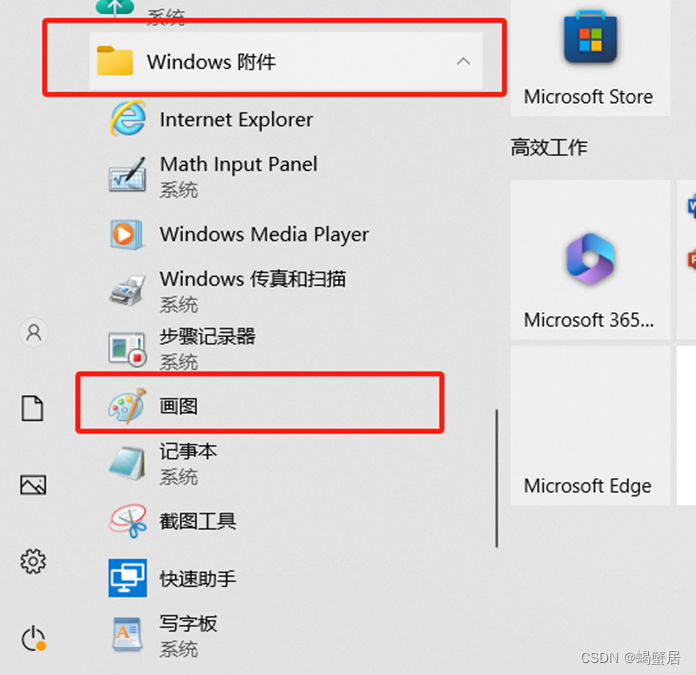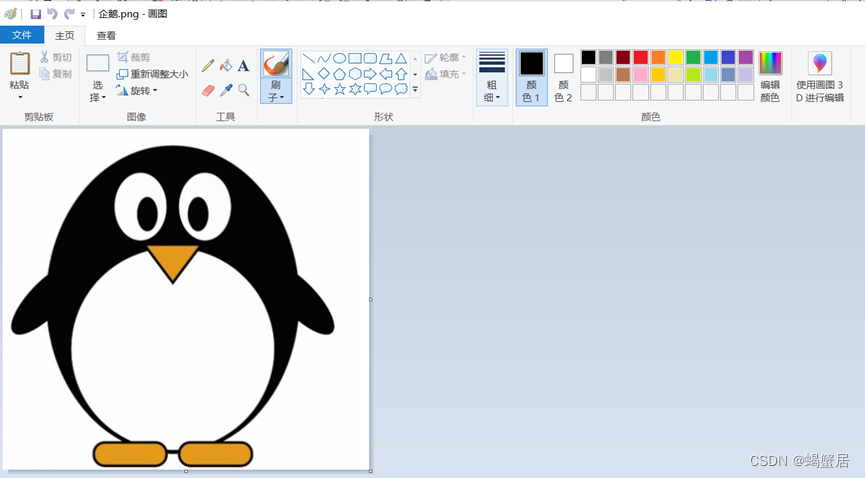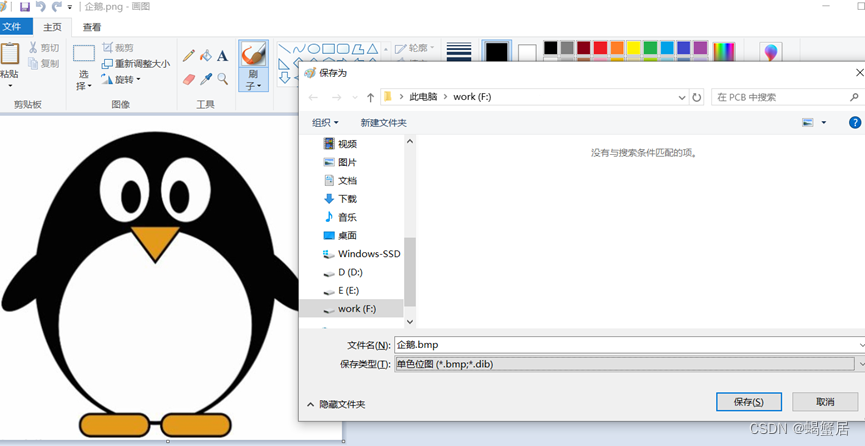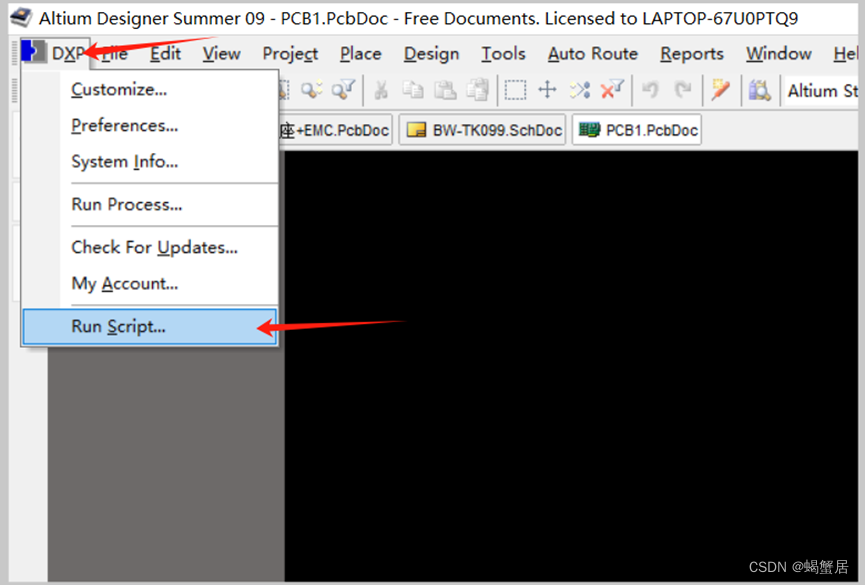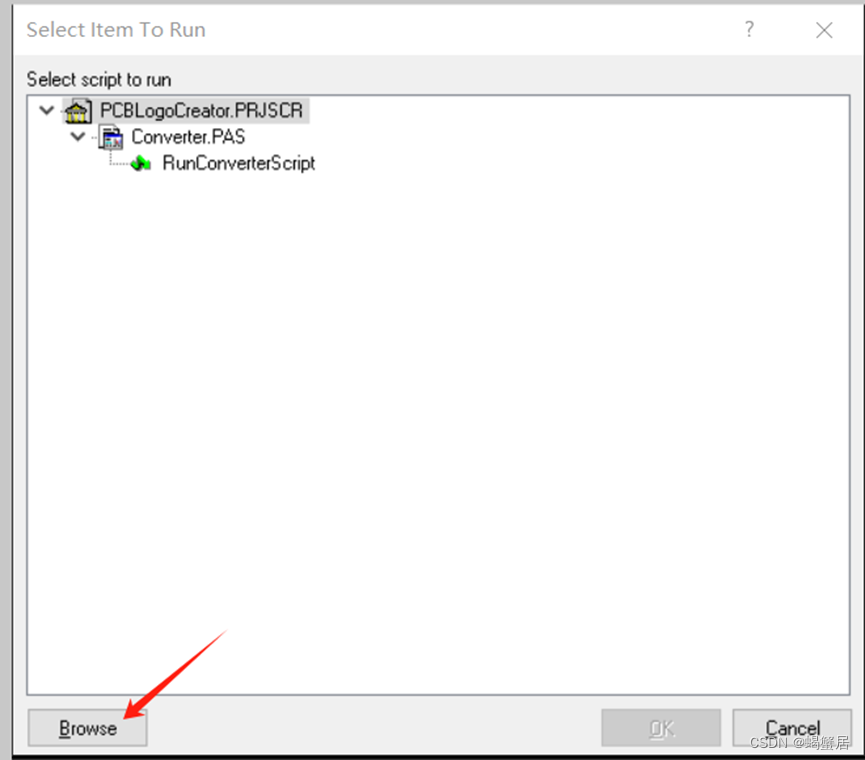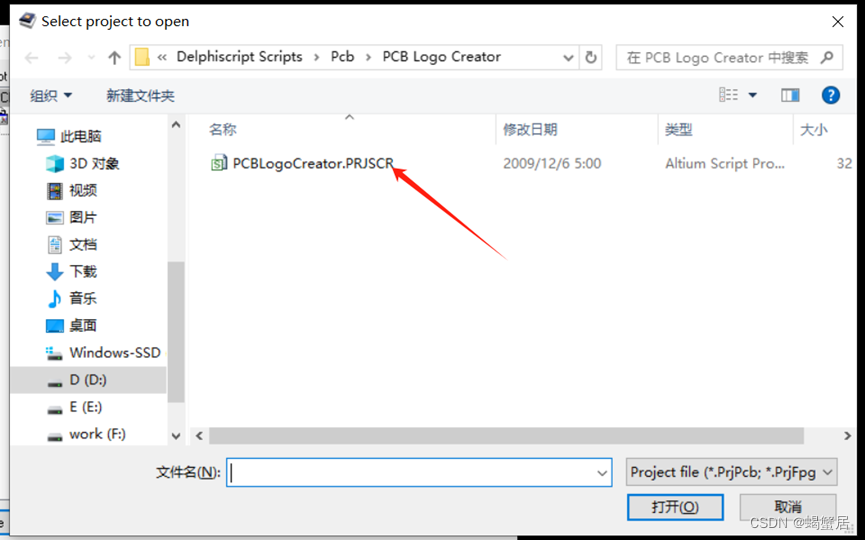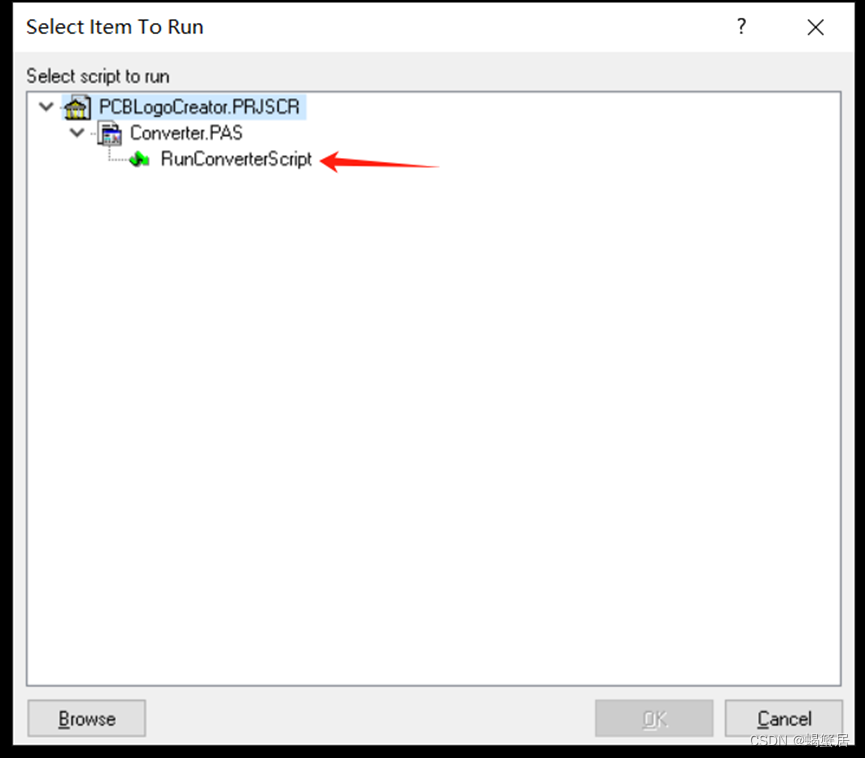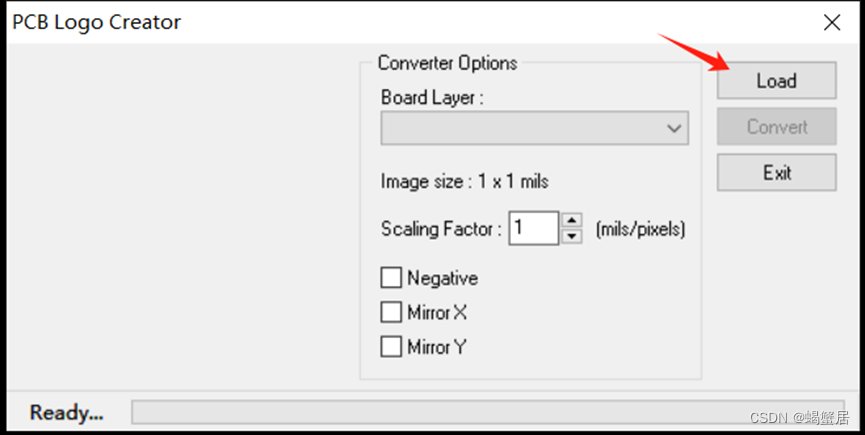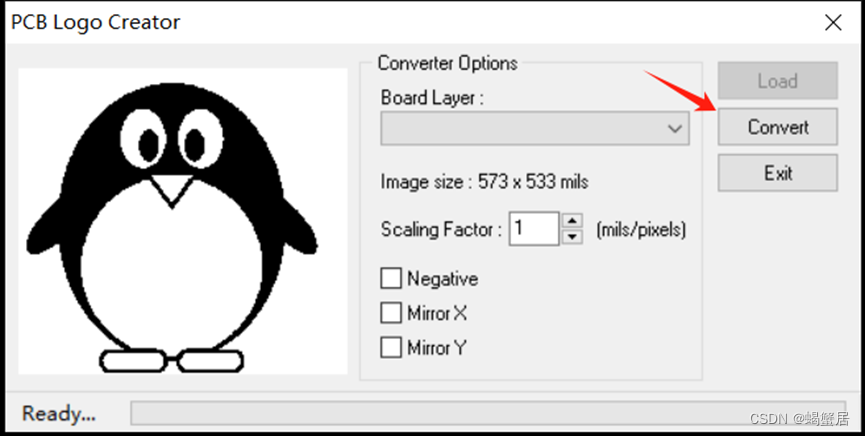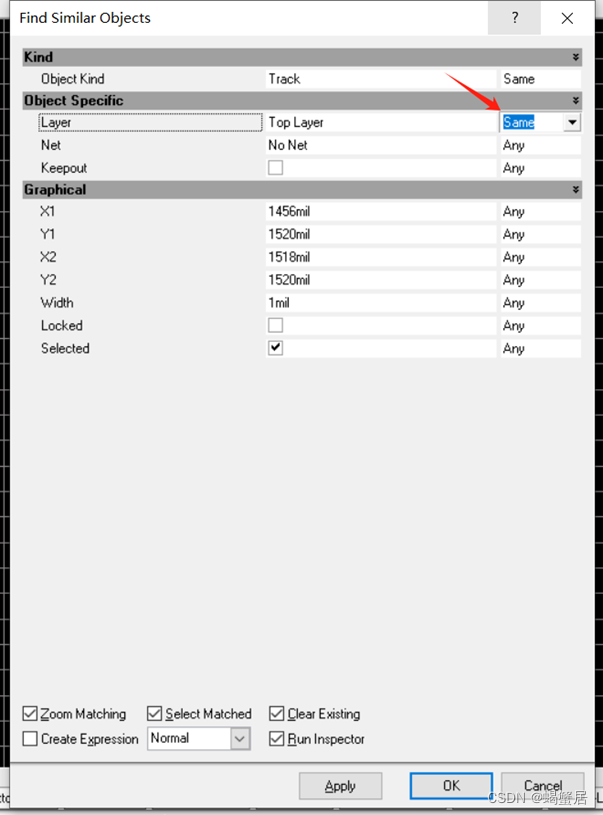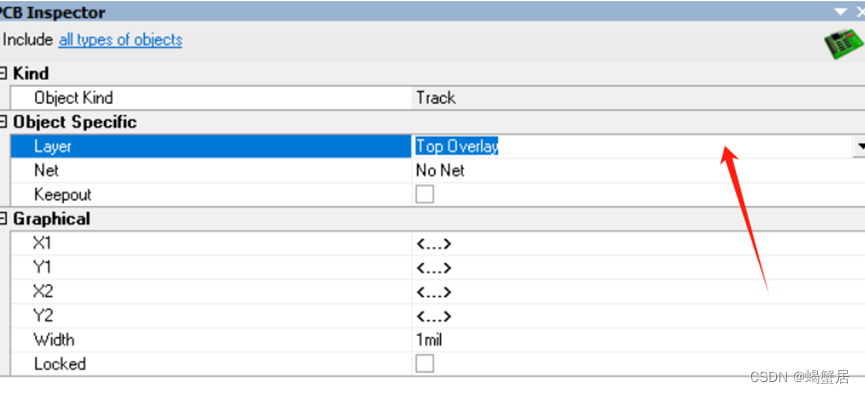| 手把手教学:Altium Designer 09在PCB中绘制任意图形及LOGO | 您所在的位置:网站首页 › 如何画曲面图案视频教学图片 › 手把手教学:Altium Designer 09在PCB中绘制任意图形及LOGO |
手把手教学:Altium Designer 09在PCB中绘制任意图形及LOGO
|
目录 1 保存bmp图片格式 2 打开AD09脚本运行功能 1 保存bmp图片格式经常会看到一些PCB板上绘制着各种神奇的图案,还有公司的LOGO。若要用走线的方式根本无法完成这样的图形。AD09软件自带该神奇功能,下面手把手教你如何实现将心中图案画在PCB上。 第1步:在网上找一张自己喜欢的图片或代表自我有个性的LOGO。这里找一个萌萌小企鹅做演示案例,保存成任意图片格式。
第2步:我的电脑是win10系统,在左下脚开始栏里找到windows附件里的画图,点击打开。
第3步:将刚才保存的企鹅图片,在画图软件里打开。如下图示
第4步:再点击文件→另存为,保存类型选择bmp格式。成功将原本彩色的图片保存为单色bmp格式图片。
第1步:打开AD09软件后,点击DXP下拉菜单,选择Run script(运行脚本)。
第2步:弹出select Item to run 对话框,若之前没有使用过此功能,对话框里是空白内容。点击Browse选择脚文件。
第3步:载入脚本文件,进入选择脚本目录,脚本目录为:D:\Altium Designer Winter 09\Examples\Scripts\Delphiscript Scripts\Pcb\PCB Logo Creator(注意:D:\Altium Designer Winter 09为你的AD安装路径,每个人的路径可能会不同,但后面的路径每个人的都一样),打开该文件,可以看到AD里面出现了该脚本。
第4步:双击RunConverterScript
第5步:点击Load,上传刚刚保存的bmp企鹅图片。
第6步:点击Convert,默认是Toplayer层。
第7步:通过选择批量选择功能,选择自己想要的层。这里选择顶层丝印层,这样就完成了一个代表自我个性的任意图形LOGO了。
若此图形以后经常会用到,可以把它做成PCB封装。 |
【本文地址】
| 今日新闻 |
| 推荐新闻 |
| 专题文章 |